
很多人觉得搭建一个网站很难,因为自己不懂代码,在这里教你不需要懂代码也能搭建一个属于自己的网站
搭建一个网站必备2条件
1.服务器
2.域名
简单的来说服务器就是跟你个人的电脑一样,只不过是用来做访问服务的
那么服务器能搭建网站, 个人电脑也是可以的, 无论是服务器还是个人电脑搭建网站; 都需要安装环境, 目前90%的web网站都是php程序搭建的, 在搭建网站之前需要在服务器上或者电脑安装php环境
下面教大家在自己电脑搭建网站,有服务器的也可以部署在服务器上
第一步:安装php环境
我这边用的是win7系统,我就用phpstudy集成环境; 服务器linux系统的建议用宝塔面板
首先到http://www.xp.cn
小皮面板(phpstudy) - 让天下没有难配的服务器环境!www.xp.cn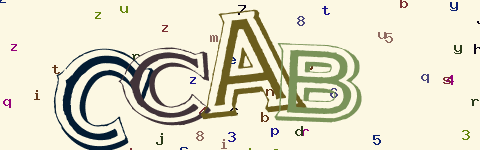
下载windows版的phpstudy, 根据系统下载,如果电脑是64位系统的就下载64位的,反之一样
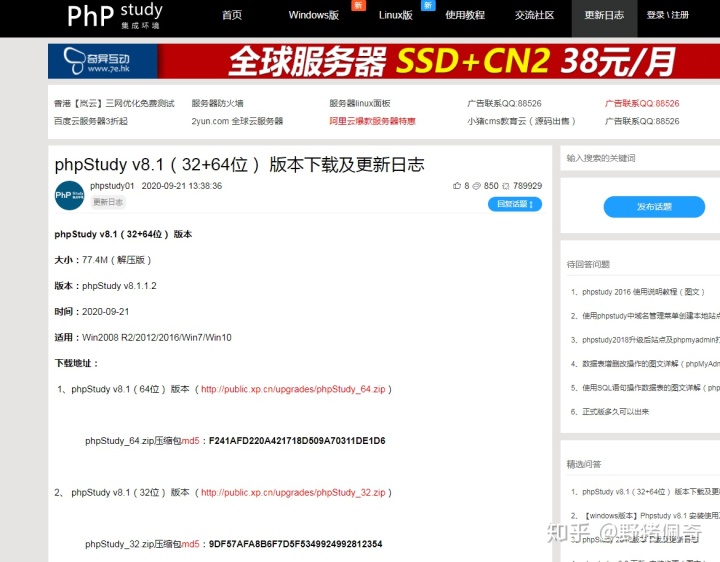
下载完成之后,点击安装,切记安装位置不可用中文名
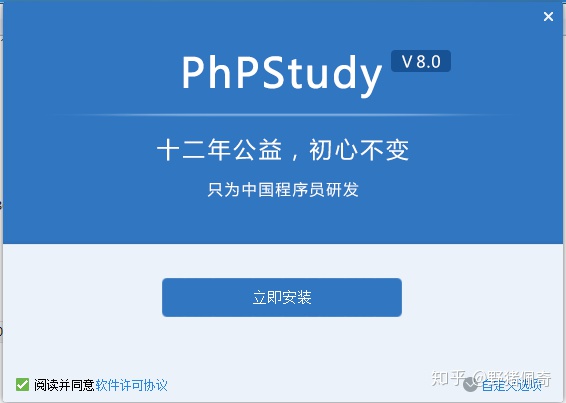

安装完成之后,phpstudy安装环境,安装web服务,这里我选择了Apache2.4, 数据库安装了mysql5.7, 然后安装最新的php7.4, 因为是在自己电脑所以就不安装ftp了,如图:
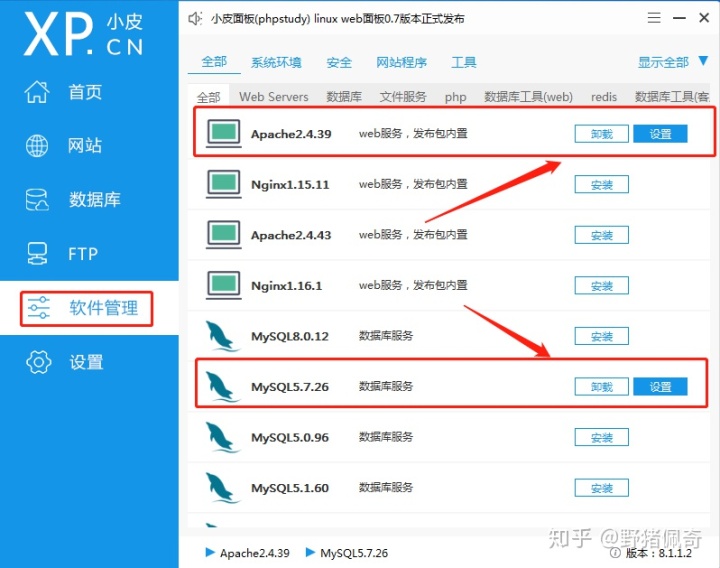
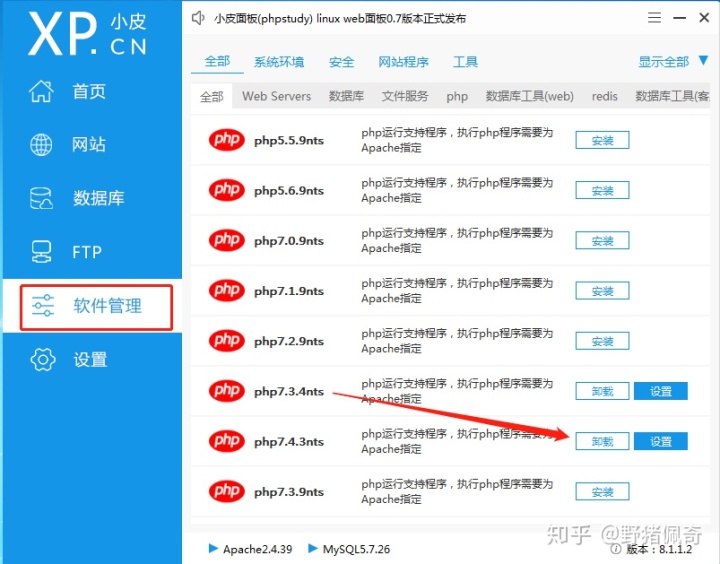
到这里环境就已经安装好了;安装然后在首页启动Apache已经mysql
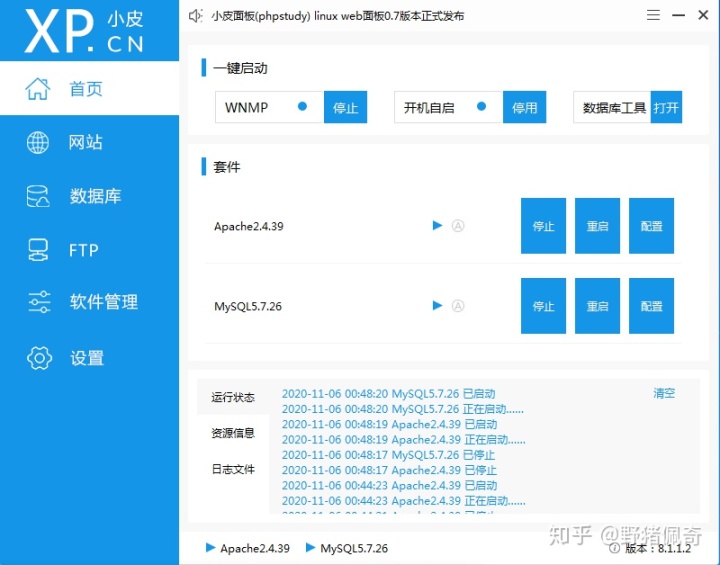
启动之后在浏览器输入localhost或者127.0.0.1
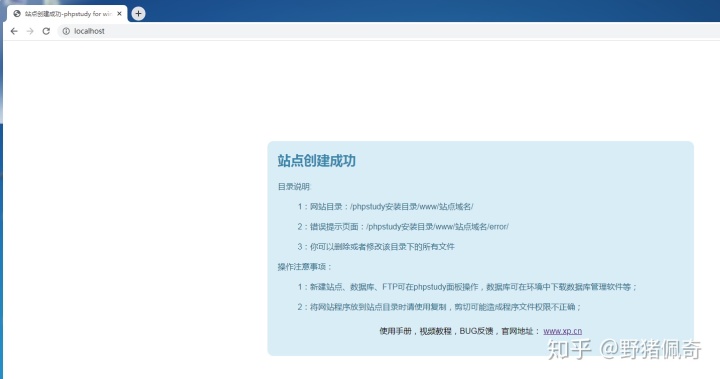
,然后显示站点创建成功那么环境就安装完成了
第二步:安装源码
接下来只需要把源码安装到phpstudy里面的www/根目录上就可以开始搭建了
不懂代码的话可以去搬码源码网百度搜索就能搜到www.abnma.com挑选一套自己想要的源码下载部署上去即可
搬码源码网www.abnma.com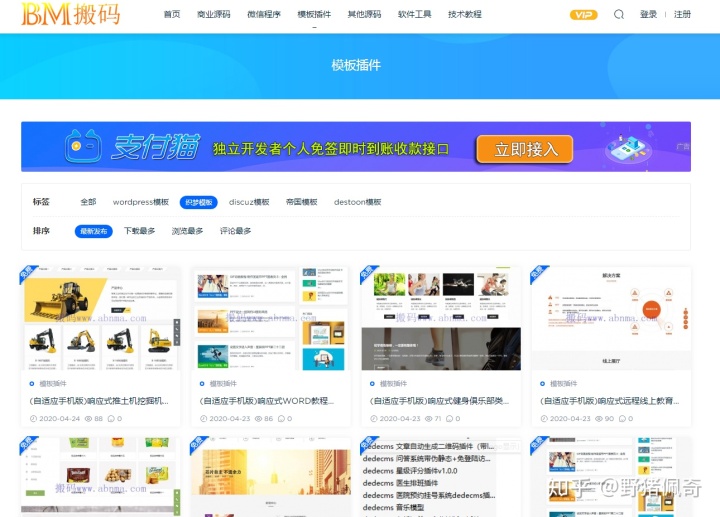
这里我随便下载一套源码来搭建演示
先把网站根目录下自动生成的文件删除掉,在你安装phpstudy的位置下的www里的文件
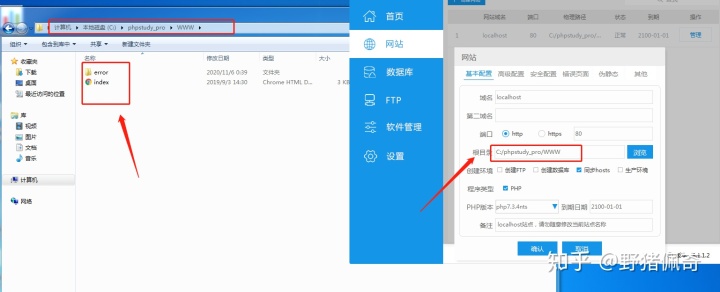
清空之后 把下载的文件全部复制到phpstudy文件位置下的www里面
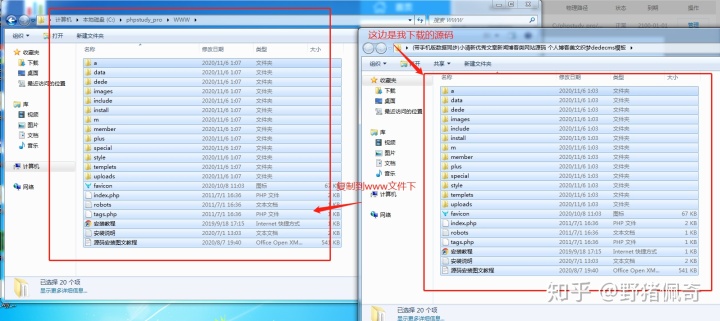
然后打开浏览器输入localhost或者127.0.0.1 , 这里是本地搭建的所以输入本地地址,如果搭建在服务器上则输入解析的域名或者服务器ip , 输入地址后按照下面的操作一步一步操作即可
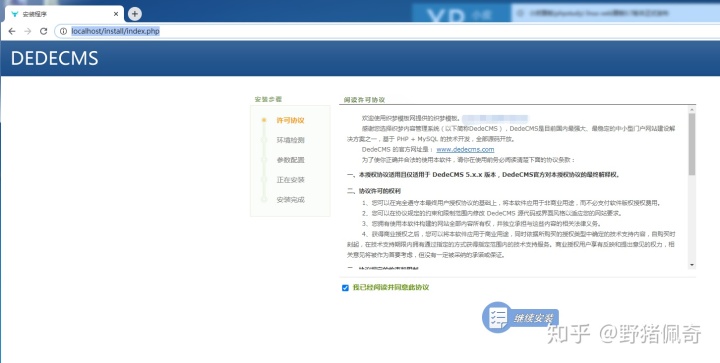
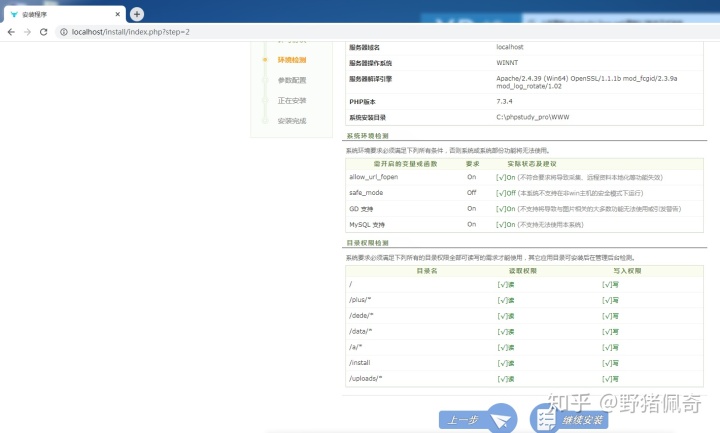
点继续安装,然后出现填写数据库账号密码,默认是root , 然后数据库名可以随便填写
管理员就是后台登陆账号密码,这里自行设置
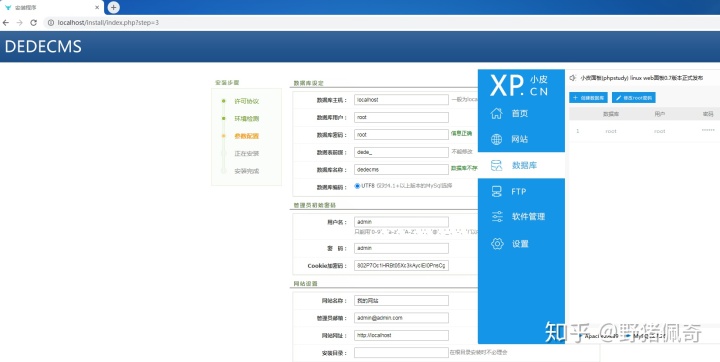
设置完成点击继续安装即可,如下图就安装完成
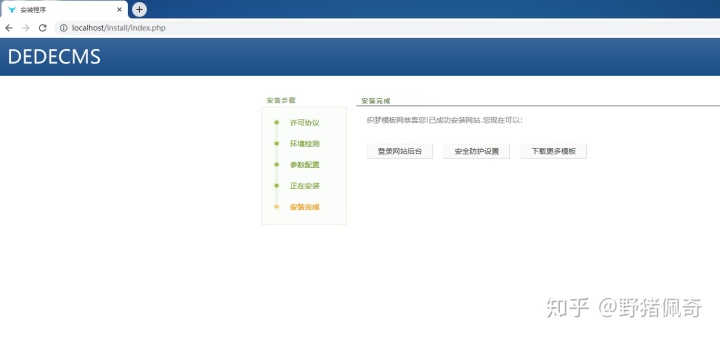
然后登陆后台选择系统设置-数据库备份/还原,点击右上角数据还原

然后点击开始还原 等待一分钟就可,还原后后台登陆账号:admin 密码:admin或者123456
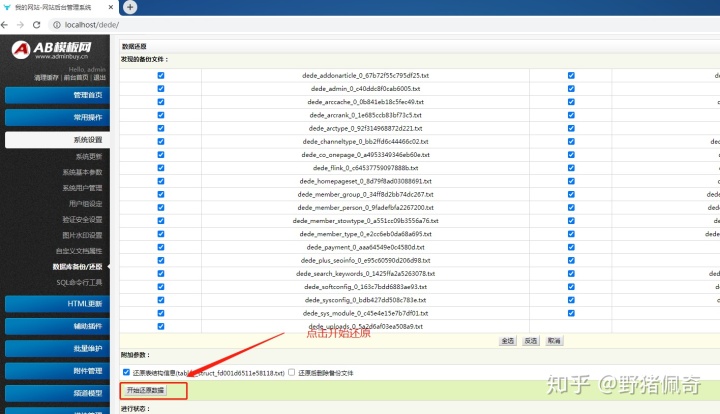
然后在的系统设置-系统参数设置好域名以及其他信息
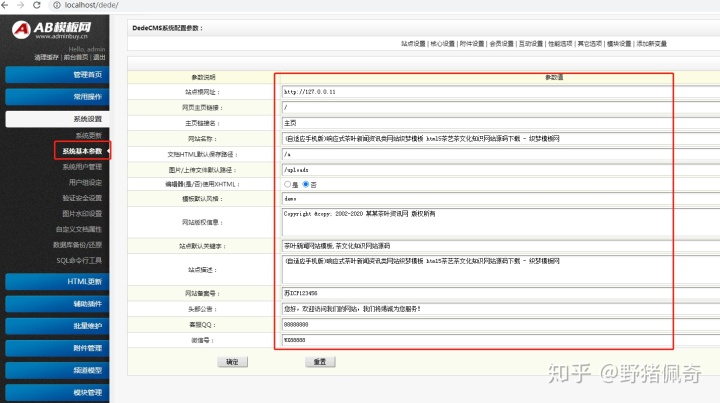
设置好之后点击确认
然后点击HTML更新-一键更新网站
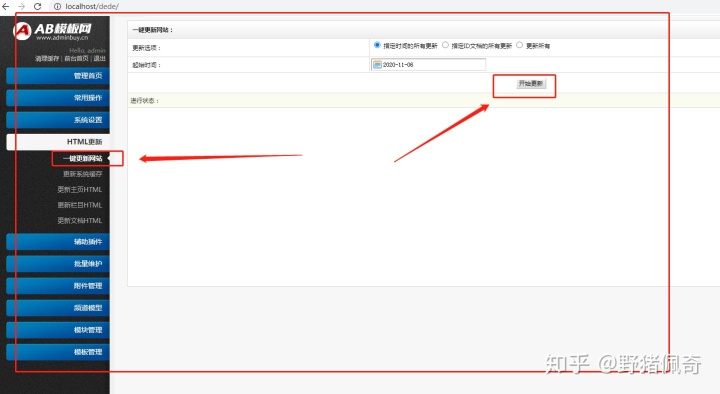
更新完成之后完成就已经搭建完成了
输入地址看看
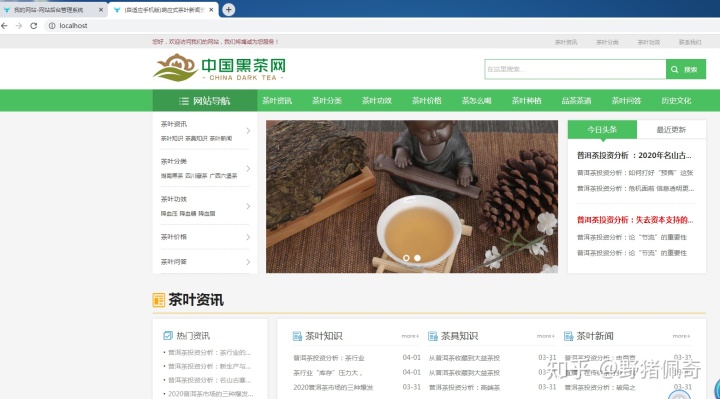
以上就是本地搭建网站的方法 , 网站的内容在常用操作修改即可,如果是需要大家都能访问你的网站的话需要准备服务器以及域名
然后按照以上的方法在服务器上搭建即可






 本文向不懂代码的读者介绍了如何搭建网站。首先,你需要一个服务器和域名。推荐使用phpstudy或宝塔面板来搭建PHP环境。安装完成后,启动Apache和MySQL,在浏览器输入localhost验证环境。接着,下载源码并将其放入www目录,通过数据库配置完成安装。最后,进行数据还原,设置域名和其他信息,完成网站搭建。若要公开网站,需将网站迁移到服务器并绑定域名。
本文向不懂代码的读者介绍了如何搭建网站。首先,你需要一个服务器和域名。推荐使用phpstudy或宝塔面板来搭建PHP环境。安装完成后,启动Apache和MySQL,在浏览器输入localhost验证环境。接着,下载源码并将其放入www目录,通过数据库配置完成安装。最后,进行数据还原,设置域名和其他信息,完成网站搭建。若要公开网站,需将网站迁移到服务器并绑定域名。














 367
367

 被折叠的 条评论
为什么被折叠?
被折叠的 条评论
为什么被折叠?








